Jak převést DVD na iPhone ve vysoké kvalitě [Návod]
Pokud chcete na svém iPhonu přehrávat filmy na DVD všude bez externích přehrávačů DVD, stačí ripovat DVD do formátu iPhone teď. Je to také dobrý způsob, jak uložit data DVD v digitální podobě bez fyzického poškození nebo ztráty. Přečtěte si tento článek, kde se dozvíte více o podporovaných formátech na iPhone a podrobných způsobech ripování DVD do iPhone na Windows/Mac. Existují také bonusové tipy, jak umístit převedené filmy na DVD do iPhone 16/15/14/13.
Seznam průvodců
Jaké formáty byste si měli vybrat pro kopírování DVD do iPhone 3 nejlepší způsoby, jak převést DVD do formátu iPhone Jak vložit zkopírované DVD filmy do zařízení iPhoneJaké formáty byste si měli vybrat pro kopírování DVD do iPhone
Za prvé, měli byste se před kopírováním DVD do iPhone dozvědět o podporovaných formátech iOS. Všechny níže uvedené formáty jsou přijatelné a můžete si vybrat požadované podle svých potřeb.
• Formáty videa: MP4, H.264, M4V, MOV, MPEG-4 atd. Ale nejběžněji používaným formátem pro iPhone 16/15/14/13 je MOV, výchozí formát pro QuickTime Player a většinu aplikací pro iPhone.
• Zvukové formáty: MP3, AAC, M4A, WAV, AIFF a další. Formát MP3 s kodekem AAC je výchozím nastavením pro většinu zařízení Apple
• Formáty obrázků: JPEG, JPG, GIF, TIFF, PNG, BMP.
3 nejlepší způsoby, jak převést DVD do formátu iPhone
Nyní se můžete dozvědět o 3 nejlepších nástrojích pro kopírování DVD do formátu iPhone s podrobnými kroky. Vyberte si ten nejlepší podle svých potřeb.
| Metody | Nejlepší pro |
| 4Easysoft DVD Ripper (Windows/Mac) | Ripujte DVD do všech modelů iPhone s přednastavenými formáty a nastaveními, abyste zachovali vysoce kvalitní výstup. |
| WinX DVD Ripper (Windows) | Snadný způsob, jak převést DVD na iPhone s čistým rozhraním. Ale rychlost ripování je relativně pomalá. |
| Ruční brzda (Mac) | Nástroj s otevřeným zdrojovým kódem určený pro převod DVD na formáty iPhone s výkonnými editačními nástroji. |
1. 4Easysoft DVD Ripper (Windows/Mac)
4 Easysoft DVD Ripper je výkonný nástroj pro kopírování DVD do iPhone na Windows/Mac, protože nabízí přednastavení zařízení pro iPhone s různými verzemi. Po ripování DVD do MP4, MOV a dalších formátů můžete také provádět vylepšení kvality, úpravy videa a další. Kromě toho tento nástroj podporuje 60x rychlejší proces kopírování DVD do iPhone, který přichází s hladkým a bezchybným provozem.

Ripujte DVD do formátů iPhone a 600+ audio/video formátů, jako jsou MP4, MOV atd.
Nabídněte možnosti ladění videa pro zachování původní vysoké kvality DVD videí.
Je nabitý pokročilými funkcemi úprav, které můžete použít před kopírováním nebo převodem.
Schopnost ripovat dlouhé DVD 60x rychlejší rychlostí a komprimovat velikost pro uložení na iPhone.
100% Secure
100% Secure
Krok 1Vložte disk DVD do systému Windows/Mac s ovladačem a spusťte jej 4 Easysoft DVD Ripper. Kliknutím na tlačítko "Načíst DVD" načtete disk nebo soubory ISO.

Krok 2Klikněte na rozevírací seznam „Rip All to“ a klikněte na tlačítko „Zařízení“. Zde můžete vybrat požadovaný model iPhone. Můžete také kliknout na tlačítko „Video“ a zkopírovat DVD přímo do formátu iPhone, jako je MOV, MP4 atd.

Krok 3Před uložením filmů na DVD můžete také provést další úpravy. Stačí kliknout na tlačítko "Upravit" a otočit videa, upravit jas, přidat vodoznak a další.

Krok 4Vraťte se do hlavního rozhraní a zkontrolujte titulky a zvukové stopy. Můžete si jej dokonce prohlédnout a poté kliknutím na tlačítko „Rip All“ převést DVD na iPhone ve vysoké kvalitě.

2. WinX DVD Ripper (Windows)
WinX DVD Ripper je také vynikající DVD ripper pro převod DVD do formátů iPhone v systému Windows, který podporuje více než 350 výstupních formátů. Kromě toho můžete také nastavit nebo upravit rychlost snímků, rozlišení, kodek a další videa. Přestože je tento nástroj schopen poskytnout vám výstup obdivuhodné kvality, rychlost ripování je poměrně pomalá. Na ripování velkého DVD do iPhone byste měli čekat dlouho.
Krok 1Vložte DVD do diskové jednotky a spusťte Winx DVD. Poté klikněte na tlačítko "Disk" a počkejte, až nástroj detekuje název filmu. Poté si můžete vybrat požadovaný z rozevíracího seznamu.
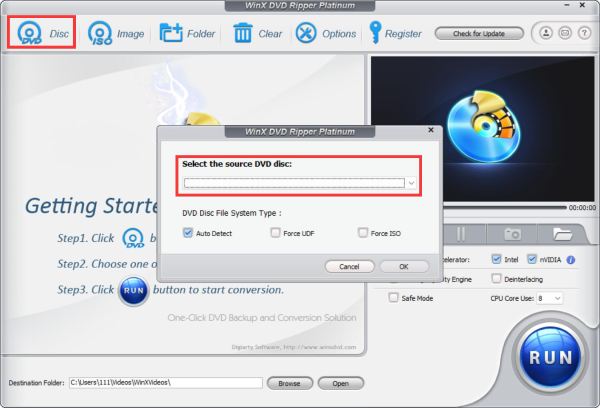
Krok 2Nyní můžete změnit výstupní parametry ve vyskakovacím okně, včetně formátu, kvality a dalších. Stačí si vybrat formáty jako MOV a MP4 pro iPhone nebo přímo kliknout na tlačítko „Apple Device“ s požadovaným modelem.

Krok 3Jakmile budete hotovi s výběrem výstupního formátu, můžete také kliknout na tlačítko "Upravit" pro použití efektů. Nakonec klikněte na tlačítko „Spustit“ a chvíli počkejte, než se dokončí proces kopírování DVD do iPhone.
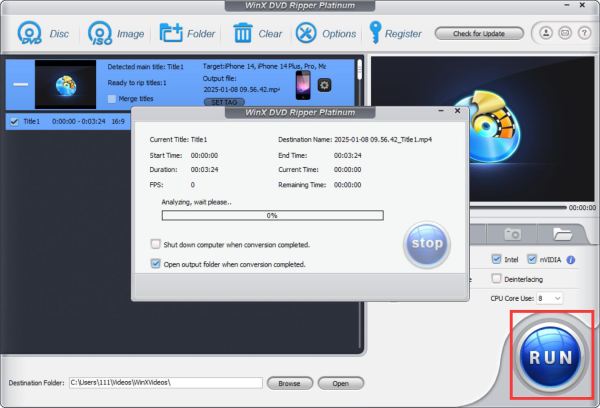
3. Ruční brzda (Mac)
Pokud si přejete převést DVD na iPhone zdarma na Mac, pak musí být na vašem seznamu zahrnuta také ruční brzda. Tento nástroj je open-source video konvertor a DVD ripper, který poskytuje některé úpravy vašeho videa prostřednictvím funkcí pro ladění videa. Kromě toho můžete do videa před použitím přidat některé filtry Ruční brzda pro trhání Blu-ray/DVD do iPhone na Mac. Podporuje však pouze některé běžné formáty, jako je MP4, WebM atd. A parametry iPhone byste měli nastavit ručně bez předvoleb.
Krok 1Spusťte na svém Macu ruční brzdu a kliknutím na tlačítko „Zdroj“ přejděte k souboru DVD, který chcete převést na iPhone.
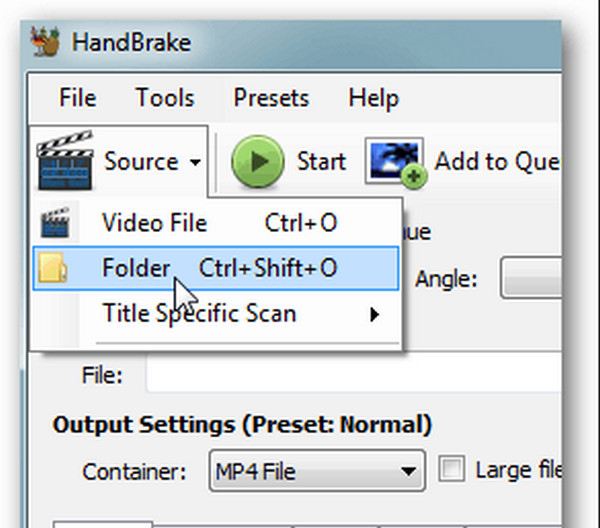
Krok 2Zaškrtněte kartu „Předvolby“ a poté klikněte na rozevírací seznam „Předvolby zařízení“. Procházejte z možností a vyberte si preferovaný formát zařízení Apple, jako je MOV, MP4 atd. Ale musíte si uvědomit, že tento nástroj podporuje pouze několik oblíbených formátů.
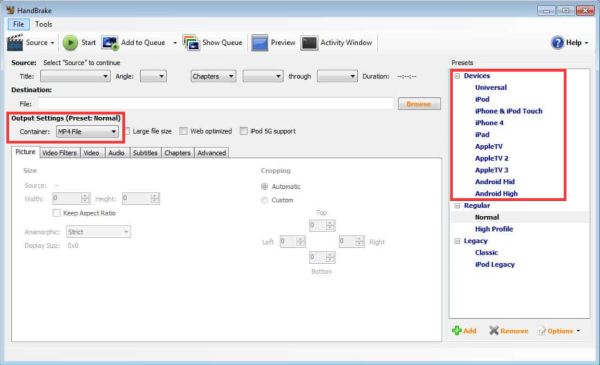
Krok 3Chcete-li spustit proces kopírování vašeho DVD do iPhone na Macu, klikněte na tlačítko "Start" v levé horní části rozhraní nástroje. Rychlost procesu bude záviset na velikosti souboru a výkonu vašeho počítače.
Jak vložit zkopírované DVD filmy do zařízení iPhone
Po zkopírování DVD do formátu iPhone můžete nyní synchronizovat filmy do vašeho iPhone 16/15/14/13. Pro většinu uživatelů iPhone se můžete při přenosu dat spolehnout na iTunes. Postupujte podle následujících kroků:
Krok 1Připojte své zařízení iPhone k Windows/Mac pomocí kabelu USB. Spusťte nejnovější iTunes a zjistíte, že váš iPhone je zobrazen na kartě „Zařízení“.
Krok 2Klikněte na kartu "Knihovna" a najděte své zkopírované filmy na DVD z počítače. Poté klikněte pravým tlačítkem na požadované video a kliknutím na tlačítko „Přidat do zařízení“ vyberte svůj iPhone.
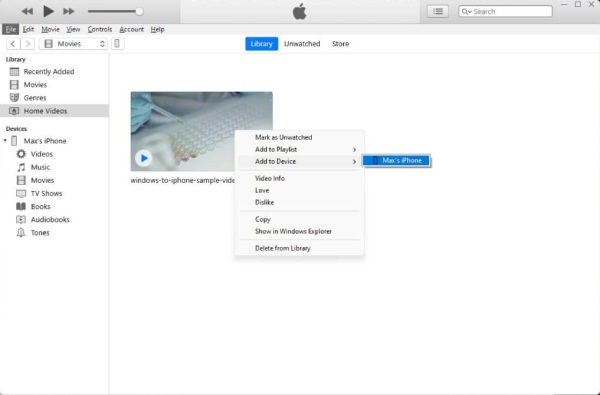
Kromě iTunes můžete také použít 4Easysoft iPhone Transfer pro rychlý přesun zkopírovaného DVD do iPhone 16/15/14/13. Po zobrazení náhledu vám umožňuje přenést dávku videí, fotografií, kontaktů, zpráv a dalšího do iPhone.

Rychle přeneste všechny roztrhané DVD filmy do iPhone současně.
Umožňují vám spravovat, upravovat a mazat soubory videa, jak chcete.
Před přenosem do zařízení iPhone 16/15/14 si prohlédněte zkopírovaná videa z DVD.
Další funkce pro synchronizaci knihovny iTunes, vytvoření vyzváněcího tónu pro iPhone a další.
100% Secure
100% Secure
Závěr
Nyní jste se dozvěděli o 3 účinných nástrojích a způsobech, jak ripovat DVD do formátu iPhone. Zkuste je využít a najděte si nástroj, který vyhovuje vašemu vkusu a potřebám. Měli byste si uvědomit, že většina nástrojů nepodporuje úpravy videa, funkce vylepšení a po procesu zhorší kvalitu DVD. Chcete-li zajistit, že získáte chvályhodný výstup, použijte 4 Easysoft DVD Ripper pro plynulé přehrávání, úpravy a ripování disků DVD do iPhone 60x rychlejší rychlostí. Nakonec použijte iTunes k synchronizaci převedeného DVD do iPhone 16/15/14/13.
100% Secure
100% Secure



